Đặt tên cho thư mục bằng biểu tượng cảm xúc trên iOS và Android
(Dân trí) - Không thể không thừa nhận rằng biểu tượng cảm xúc khá thú vị. Chúng đem lại nhiều niềm vui cho người dùng. Và hôm nay, chúng ta sẽ xem làm cách nào để tạo sự mới mẻ và thú vị cho thư mục ứng dụng bằng biểu tượng emoji.
Đổi tên thư mục trên iOS với Emoji
Thông thường, khi bạn tạo một thư mục trên iPad hoặc iPhone, bạn sẽ kéo một biểu tượng ứng dụng chồng lên ứng dụng cùng tính năng và thả nó. Từ đó, một thư mục mới sẽ được tạo ra với một tên mặc định. Ví dụ, nếu chúng ta bỏ một số ứng dụng gửi tin nhắn với nhau, nó được mang tên "Business-Kinh doanh" và nếu chúng ta thả Lịch và Mail cùng nhau, nó được đặt tên là "Productivity-Năng suất". Những tên này thì không tệ, nhưng chúng lại không gây ấn tượng và có vẻ nhàm chán.
Nếu bạn chưa tạo thư mục ứng dụng nào, hãy tạo một thư mục trên thiết bị iOS, sau đó nhấn lâu vào tên thư mục. Thao tác này không chỉ cho phép bạn kéo các ứng dụng ra khỏi thư mục, mà còn thay đổi tên của thư mục. Bấm "X" bên cạnh tên của thư mục để xóa nó.
Việc xóa tên thư mục sẽ làm hiện lên bàn phím ảo. Tiếp theo, nhấn vào nút biểu tượng cảm xúc như được viền màu đỏ trong hình dưới.
Bạn có thể thấy thư mục Productivity có các ứng dụng liên quan đến việc thực hiện công việc, do đó, chúng ta sẽ tìm kiếm các biểu tượng emoji liên quan đến công việc. Và bạn có thể thỏa thích "tô điểm" cho thư mục của bạn với bất kỳ biểu tượng nào mà bạn thấy phù hợp.
Bạn cũng có thể kết hợp các biểu tượng cảm xúc và chữ cái nếu bạn muốn. Khi việc đặt tên cho thư mục đã hoàn tất, nó sẽ xuất hiện trên màn hình chủ của bạn.
Lưu ý, mặc dù bạn không bị giới hạn về số lượng biểu tượng mà bạn có thể đặt tên cho một thư mục, nhưng bạn chỉ có thể thấy bốn biểu tượng cùng một lúc trên màn hình chủ và tám cái khi bạn mở thư mục. Vì vậy, sẽ không có ích gì nếu bạn muốn thêm nhiều biểu tượng hơn số lượng trên.
Đổi tên thư mục Android với emoji
Người dùng Android cũng có thể thực hiện điều tương tự, theo cách như trên iOS.
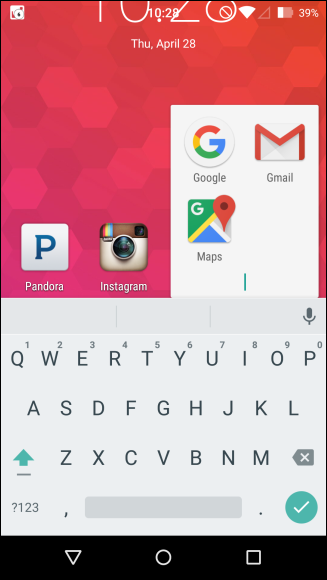
Đầu tiên, nhấn mở thư mục bạn muốn thay đổi và sau đó tên của thư mục.
Bạn sẽ thấy bàn phím bật lên từ phía dưới. Bấm và giữ biểu tượng dấu tick để truy cập vào nút biểu tượng cảm xúc.
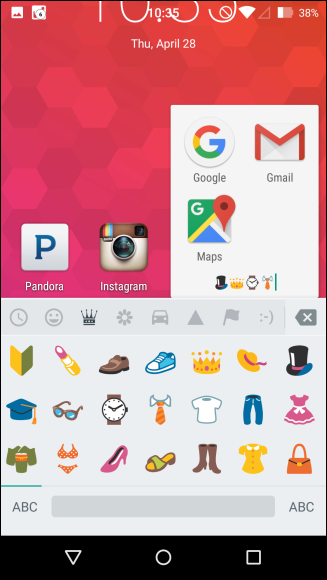
Cũng như với iOS, bây giờ bạn có thể đặt tên cho thư mục của bạn kết hợp các biểu tượng cảm xúc, chữ và số.
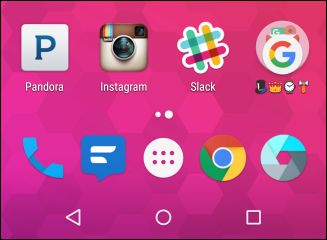
Bạn vẫn sẽ chỉ có thể nhìn thấy bốn trong số những biểu tượng cảm xúc trên màn hình chủ, nhưng sẽ nhiều hơn (tùy thuộc vào thư mục chứa bao nhiêu ứng dụng) khi bạn mở thư mục.
Phan Tuấn










